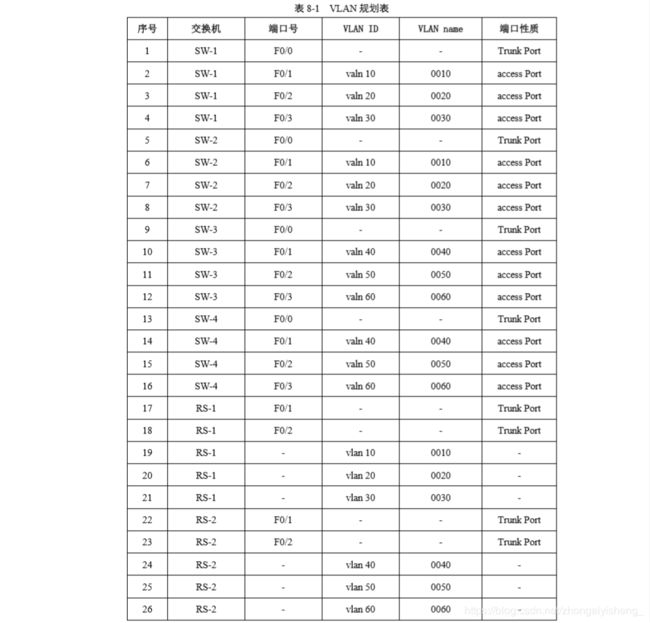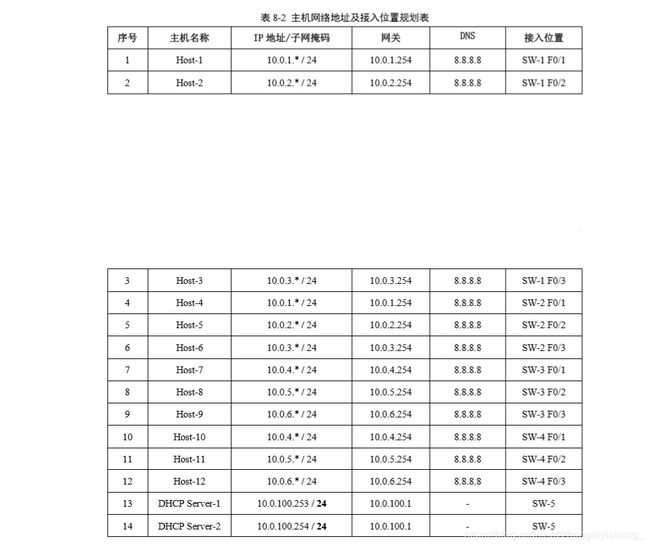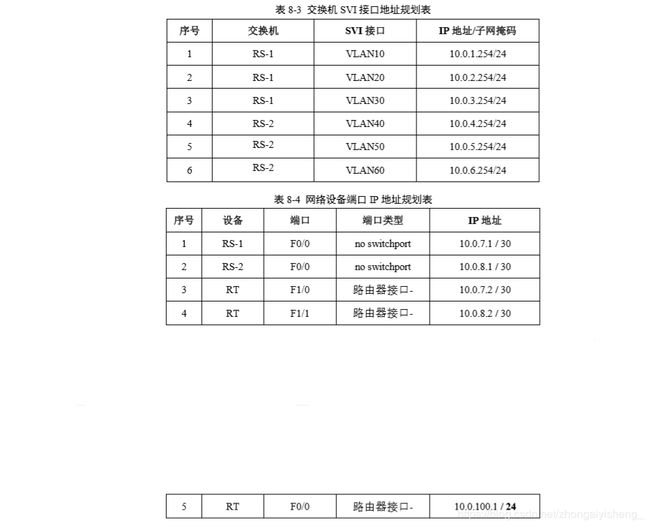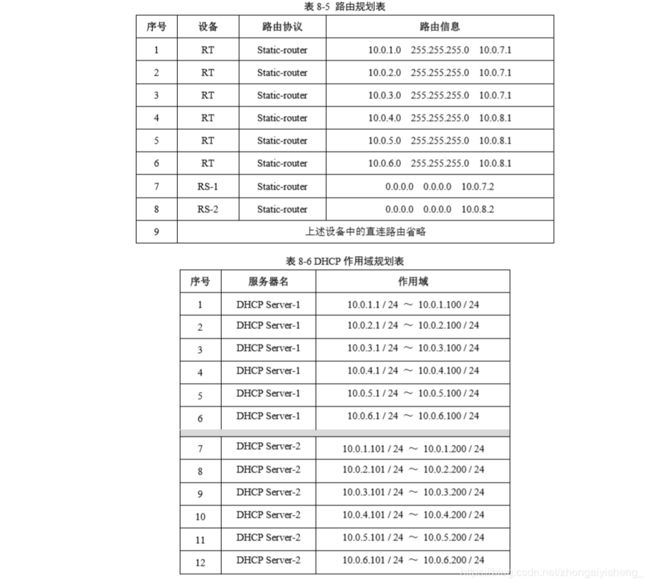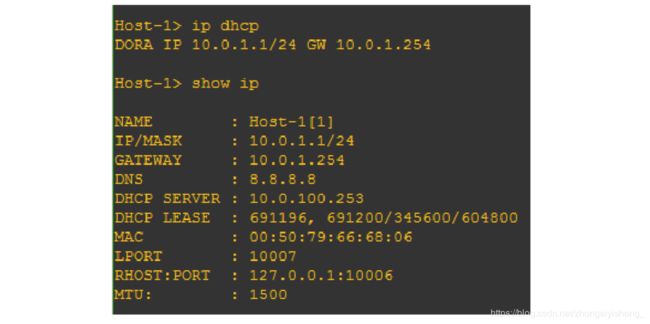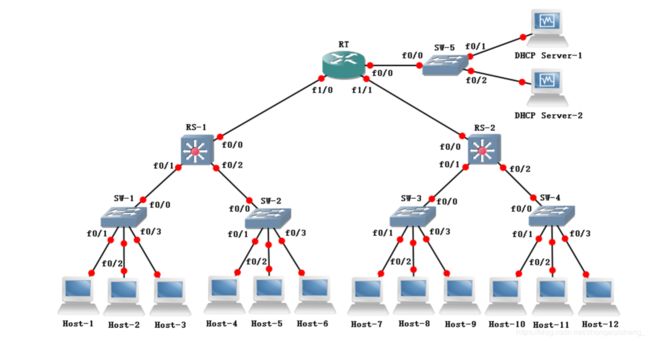在企业网内实现 DHCP 服务
目的
- 理解 DHCP relay 工作过程;
- 掌握在企业网内通过 DHCP relay 实现 DHCP 服务的方法;
- 掌握在企业网内部署冗余 DHCP 服务器的方法。
实验理论
- 交换机 VLAN 技术;
- 交换机、路由器的工作原理;
- 局域网组网的基本方法和基本流程;
- DHCP 服务器的搭建;
- DHCP relay 技术。
预备知识
- DHCP relay
(1)为什么使用 DHCP relay?
早期的 DHCP 协议只适用于 DHCP 客户端和服务器处于同一个子网内的情况,不能跨网段。 因此,为进行动态主机配置,需要在所有网段上都设置一个 DHCP 服务器,这显然是很不经济的。
DHCP 中继(DHCP Relay)功能的引入解决了这一难题:局域网内的客户端可以通过 DHCP 中继与其他子网的 DHCP 服务器通信,最终取得合法的 IP 地址。
这样,多个网络上的 DHCP 客户端可以使用同一个 DHCP 服务器,既节省了成本,又便于进 行集中管理。一般来说,DHCP 中继可以是主机,也可以是路由器,只要在设备上启动 DHCP 中继 代理的服务程序即可。
(2)DHCP relay 与 DHCP 客户端及服务器间的交互
DHCP 中继与 DHCP 客户端及服务器间的交互过程如下所示:
⚫ 当 DHCP 客户端启动并进行 DHCP 初始化时,它在本地网络广播配置请求报文。
⚫ 如果本地网络存在 DHCP 服务器,则可以直接进行 DHCP 配置,不需要 DHCP 中继。
⚫ 如果本地网络没有 DHCP 服务器,则与本网络相连的、带 DHCP 中继功能的网络设备收 到该广播报文后,进行适当处理并转发给指定的、其它网络上的 DHCP 服务器。
⚫ DHCP 服务器根据客户端提供的信息进行相应的配置,并通过 DHCP 中继将配置信息发送 给客户端,完成对客户端的动态配置。
事实上,从开始配置到最终完成配置,可能存在多次这样的交互过程。
(3)DHCP relay 的功能要点
可以认为 DHCP 中继提供了对 DHCP 广播报文的透明传输功能,能够把 DHCP 客户端(或服 务器)的广播报文透明地传送到其它网段的 DHCP 服务器(或客户端)上。
dhcp relay 设备修改 dhcp 消息中的相应字段,把 dhcp 的广播包改成单播包,并负责在服务器 与客户机之间转换。
在实际网络环境中,DHCP 中继功能一般是在路由设备某个具体的接口上实现的。这时需要配 置该接口所代理的 DHCP 服务器地址。
任务
在虚拟化软件 VirtualBox 中安装 Windows Server 2012 虚拟机和 CentOS 虚拟机,并分 别安装部署 DHCP 服务,设置作用域。然后将他们分别接入 GNS3 仿真环境中的企业局域网,从而在 企业网内实现 DHCP 服务。包含以下 任务。
- 规划网络设计方案;
- 在 VirtualBox 中创建虚拟机 DHCP Server-1,安装 Windows Server 2012,并配置 DHCP 服 务;
- 在 VirtualBox 中创建虚拟机 DHCP Server-2,安装 CentOS 7,并安装配置 DHCP 服务;
- 在 GNS3 中,创建企业局域网并分别接入 DHCP Server-1 和 DHCP Server-2,实现企业网 内部的 DHCP 服务;
- 在企业局域网同时接入 DHCP Server-1 和 DHCP Server-2,实现 DHCP 的冗余服务。
内容及其步骤
说明:
- 本实验是在一台实体计算机上,通过 GNS3 仿真软件和 VirtualBox 虚拟化软件完成;
- 实体计算机的操作系统是 Windows 7,已安装 GNS3 软件(版本为 1.3.11)和 VirtualBox 软件(版本为 5.0.8);
- 本实验路由器采用的镜像为 c7200-jk9s-mz.123-12a.bin,三层交换机和二层交换机采用 的镜像都是为 c3640-ik9o3s-mz[1].124-25c.bin,所有实验操作和命令都以此为基础。 上述镜像文件已经装载入 GNS3。
- 本实验中虚拟机所用的 Windows Server 2012 的镜像文件为 Windows_Server_2012-file1.iso , CentOS 7 的 镜 像 文 件 为 CentOS-7-x86_64-Minimal-1503-01.iso。
任务 1:规划网络设计方案
任务描述:
企业局域网包含接入层、汇聚层、核心层三层结构。核心层由路由器实现、 汇聚层由三层交换机实现、接入层由二层交换机实现。整个企业网通过 OPNsense 防火墙的 NAT 功能接入互联网。本任务根据要求完成网络拓扑设计、 网络地址规划、VLAN 设计以及路由表设计。
步骤 1:设计网络拓扑
本实验的网络拓扑结构如图 所示。其说明如下:
(1)实验中用到的 DHCP Server 由 VirtualBox 中的虚拟机实现。
(2)RT 为核心路由器,RS-1 和 RS-2 为三层交换机,SW-1~SW-4 为 4 台二层交换机; (3)Host-1~Host-12 为用户主机,用于 DHCP 服务测试;
步骤 2:规划网络地址、VLAN 设计、路由表、DHCP 作用域方案
本任务中的 VLAN 规划见表 8-1、主机网络地址规划见表 8-2、三层交换机 SVI 接口的地址规划见表8-3、网络设备端口的地址规划见表8-4、三层交换机及路由器中的路由表规划见表8-5,DHCP 服务器的作用域规划见表 8-6。
- 用户主机 Host-1~Host-12 作为 DHCP 的客户端,其 IP 地址都被设置成“自动获得”。 此处 Host-1 的 IP 地址规划为 10.0.1.*/24,表示在本实验中,Host-1 将获得 10.0.1.0/24 网段中的某个地址(具体由 DHCP 作用域确定),其他主机同理。
- 此处的网关地址和 DNS 地址,表示用户主机从 DHCP 服务器获得的相关地址。
- 在本实验中,将分别用 DHCP Server-1 和 DHCP Server-2 作为 DHCP 服务器。其地址必 须为静态地址,且与路由器 RT 的 f0/0 接口在同一网段。
- DHCP Server-1 和 DHCP Server-2 的网关地址与路由器 RT 的 f0/0 接口地址相同,这 样 DHCP 服务器才能将 DHCP 应答信息发回到路由器 RT,进而进一步返回到各个发出 DHCP 请求的客户主机。
任务 2:创建虚拟机 DHCP Server-1 并安装配置 DHCP 服务
任务描述:
在 VirtualBox 中创建虚拟机 DHCP Server-1,在其上安装 Windows Server 2012 操作系统,安装部署 DHCP 服务并创建各个作用域。
步骤 1:下载系统镜像文件
下载 Windows Server 2012 系统镜像文件,并保存在硬盘上。 可通过微软官方网站(http://www.microsoft.com)获得试用版安装镜像。
步骤 2:新建虚拟机
打开 VirtualBox,新建虚拟机。虚拟机名称为: “DHCP Server-1”,类型为“ Microsoft Windows”
, 版本为“Windows 2012(64-bit) ” ,内存大小为 1024MB,虚拟硬盘大小为 25GB,网卡连接方式为 “未指定”。具体过程参见前面实验中的有关内容,此处省略。
注意:
由于 DHCP Server-1 要在 GNS3 里的局域网中进行部署,因此此处将其网卡【连接 方式】设为“未指定”。此处也可保持默认设置,当该虚拟机在 GNS3 中启动时,再启动 VirtualBox,在此界面中将网卡的【连接方式】改为“未指定”。
步骤 3:在虚拟机上安装 Windows Server 2012
在 VirtualBox 中,将 Windows Server 2012 镜像文件装入虚拟机 DHCP Server-1 的光驱,然后 完成 Windows Server 2012 的安装。
步骤 4:配置 DHCP Server-1 的 IP 地址
根据网络规划,将虚拟机 DHCP Server-1 的 IP 地址设置为 10.0.100.253/24。网关设置为 10.0.100.1。
注意:
此处将路由器 RT 的 f0/0 接口地址作为 DHCP Server-1 的网关地址,这样 DHCP Server-1 才能将 DHCP 应答信息发回到路由器 RT,进而进一步返回到各个发出 DHCP 请求 的客户主机。
步骤 5:在 DHCP Server-1 上安装配置 DHCP 服务
在虚拟机 DHCP Server-1(已安装 Windows Server 2012)中,安装 DHCP 服务,根据表 8-6 的 规划,设置各个作用域并激活各个作用域(见图 8-2)。
任务 3:创建虚拟机 DHCP Server-2 并安装配置 DHCP 服务
在 VirtualBox 中创建虚拟机 DHCP Server-2,在其上安装 CentOS 7 操作 系统,安装部署 DHCP 服务并创建各个作用域。
步骤 1:下载系统镜像文件
下载 CentOS 7 系统镜像文件,并保存在硬盘上。 可通过官方网站(https://www.centos.org)获得安装镜像。 可通过课程网站(http://ethernet.51xueweb.cn)下载 64 位版本镜像。
步骤 2:新建虚拟机
打开 VirtualBox,新建虚拟机。主机名为“DHCP Server-2”,类型为“Linux 2.6/3.x/4.x(64bit)”
, 内存大小为 512MB,硬盘大小为 8GB。将网卡连接方式设为“桥接网卡”。
注意:
由于本实验中 DHCP Serve-2 要在线安装 DHCP 服务,所以必须连通互联网,因此此 处将其网卡【连接方式】设为“桥接网卡”。当完成在线安装,并接入 GNS3 中的网络时, 需要再次启动 VirtualBox,将此虚拟机网卡的【连接方式】改为“未指定”,否则该虚拟 机无法在 GNS3 中正常启动。
步骤 3:在虚拟机上安装 CentOS 7
在 VirtualBox 中,将 CentOS 7 镜像文件装入虚拟机 DHCP Server-2 的光驱,然后完成 CentOS 7 的安装。具体过程参见前面实验中的有关内容,此处省略。
步骤 4:在 DHCP Server-2 上在线安装 DHCP 服务
(1)设置 DHCP Server-2 的网络参数,使其能够访问互联网
对 DHCP Server-2(已安装 CentOS 7)中的网卡配置文件(ifcfg-enp0s3)进行修改,为其配置 有效的 IP 地址,使 DHCP Server-2 可以访问互联网。
命令如下:
# vi /etc/sysconfig/network-scripts/ifcfg-enp0s3
网卡配置文件 ifcfg-enp0s3 的配置结果如下:
TYPE=Ethernet BOOTPROTO=static
//此处将 IP 地址的获得方式改为静态
DEFROUTE=yes
PEERDNS=yes
PEERROUTES=yes
IPV4_FAILURE_FATAL=no
IPV6INIT=yes
IPV6_AUTOCONF=yes
IPV6_DEFROUTE=yes
IPV6_PEERDNS=yes
IPV6_PEERROUTES=yes
IPV6_FAILURE_FATAL=no
NAME=enp0s3
UUID=5c0d1d00-0ba6-4140-a025-d47f36b0efd3
DEVICE=enp0s3
IPADDR=192.168.31.100
//增加该语句,用“IPADDR=”来配置静态 IP 地址
NETMASK=255.255.255.0
//增加该语句,用“NETMASK”来配置子网掩码
GATEWAY=192.168.31.1
//增加该语句,用“GATEWAY=”来配置本机的默认网关
ONBOOT=yes
//将上述配置修改为开机启动
(编辑完成后,退出编辑状态并用:wq 存盘)
注意:
此处所谓的“有效的 IP 地址”,是指能够使 DHCP Server-2 虚拟机访问互联网的 IP 地址。该地址信息可以从网络管理员处获得,可能是动态获得,也可能是静态设置,具体 情况要根据实验环境的实际情况而定。此处 IP 地址设为 192.168.31.100/24,网关设为 192.168.31.1。
(2)重启网络服务 重启网络服务,使刚才对网卡配置文件的修改生效。
# systemctl restart network
(3)在线安装 DHCP 服务
# yum –y install dhcp
步骤 5:在 DHCP Server-2 上配置 DHCP 服务器
(1)给 DHCP Server-2 配置指定的 IP 地址
注意:
此处指定 DHCP Server-2 的 IP 地址,是为了和前面网络规划中的设计保持一致。
根据表 8-2 的网络规划,重新修改网卡配置文件(ifcfg-enp0s3), 将虚拟机 DHCP Server-2 的 IP 地址设置为 10.0.100.254/24,网关设置为 10.0.100.1
注意:
此处将路由器 RT 的 f0/0 接口地址作为 DHCP Server-2 的网关地址,这样 DHCP Server-2 才能将 DHCP 应答信息发回到路由器 RT,进而进一步返回到各个发出 DHCP 请求 的客户主机。
命令如下:
# vi /etc/sysconfig/network-scripts/ifcfg-enp0s3
ifcfg-enp0s3 的修改结果如下:
TYPE=Ethernet BOOTPROTO=static
//此处将 IP 地址的获得方式改为静态
DEFROUTE=yes
PEERDNS=yes
PEERROUTES=yes
IPV4_FAILURE_FATAL=no
IPV6INIT=yes
IPV6_AUTOCONF=yes
IPV6_DEFROUTE=yes
IPV6_PEERDNS=yes
IPV6_PEERROUTES=yes
IPV6_FAILURE_FATAL=no
NAME=enp0s3 UUID=5c0d1d00-0ba6-4140-a025-d47f36b0efd3
DEVICE=enp0s3
IPADDR=10.0.100.254 `在这里插入代码片`
//用“IPADDR=”来配置静态 IP 地址
NETMASK=255.255.255.0
//用“NETMASK”来配置子网掩码
GATEWAY=10.0.100.1
//用“GATEWAY=”来配置本机的默认网关
ONBOOT=yes
//将上述配置修改为开机启动
(编辑完成后,退出编辑状态并用:wq 存盘)
(2)重启网络服务 重启网络服务,使刚才对网卡配置文件的修改生效。
# systemctl restart network
(3)关闭防火墙,并禁止开机启动防火墙服务
# systemctl stop firewalld # systemctl disable firewalld
(4)配置 DHCP 作用域
根据网络规划中表 8-6 的有关设计,配置 DHCP 服务器的作用域。通过编辑/etc/dhcp/文件夹中 的 dhcpd.conf 文件,可以设置 DHCP 的作用域及相关参数。
注意:
- 在配置作用域时,每条语句必须以分号“;”结尾;
- 可以通过“vi /usr/share/doc/dhcp*/dhcpd.conf.example”命令,查看配置 DHCP 作用域的有关命令格式。
命令如下
# vi /etc/dhcp/dhcpd.conf
// 编辑/etc/dhcp 文件夹中的 dhcpd.conf 文件
subnet 10.0.1.0 netmask 255.255.255.0 {
//配置 10.0.1.0 子网段的作用域,其子网掩码为 255.255.255.0
range 10.0.1.101 10.0.1.200;
//配置本网段的作用域范围
option routers 10.0.1.254;
//配置本网段的 DHCP 客户端获取的网关地址
option domain-name-servers 8.8.8.8
//配置本网段的 DHCP 客户端获取的 DNS 服务器地址,若有两个用逗号“,“隔开
}
subnet 10.0.2.0 netmask 255.255.255.0 {
//配置 10.0.2.0 子网段的作用域,其子网掩码为 255.255.255.0
range 10.0.2.101 10.0.2.200;
option routers 10.0.2.254;
option domain-name-servers 8.8.8.8
}
subnet 10.0.3.0 netmask 255.255.255.0 {
//配置 10.0.3.0 子网段的作用域,其子网掩码为 255.255.255.0
range 10.0.3.101 10.0.3.200;
option routers 10.0.3.254;
option domain-name-servers 8.8.8.8
}
subnet 10.0.4.0 netmask 255.255.255.0 {
//配置 10.0.4.0 子网段的作用域,其子网掩码为 255.255.255.0
range 10.0.4.101 10.0.4.200;
option routers 10.0.4.254;
option domain-name-servers 8.8.8.8
}
subnet 10.0.5.0 netmask 255.255.255.0 {
//配置 10.0.5.0 子网段的作用域,其子网掩码为 255.255.255.0
range 10.0.5.101 10.0.5.200;
option routers 10.0.5.254;
option domain-name-servers 8.8.8.8
}
subnet 10.0.6.0 netmask 255.255.255.0 {
//配置 10.0.6.0 子网段的作用域,其子网掩码为 255.255.255.0
range 10.0.6.101 10.0.6.200;
option routers 10.0.6.254;
option domain-name-servers 8.8.8.8
}
(编辑完成后,退出编辑状态并用:wq 存盘)
注意:
这里可能会出现一个小错误,就是dhcp启动出错,然后可以尝试加上下面的一段命令在dhcpd.conf中
subnet 10.0.100.0 netmask 255.255.255.0 {
//配置 10.0.100.0 子网段的作用域,其子网掩码为 255.255.255.0
range 10.0.100.101 10.0.100.200;
option routers 10.0.100.254;
option domain-name-servers 8.8.8.8
}
(5)启动 DHCP 服务,并设置开机启动。 通过启动 DHCP 服务,使前面对作用域的配置生效。
命令如下
# systemctl start dhcpd # systemctl enable dhcpd
至此,完成对 DHCP 服务器的配置。
任务 4:在 GNS3 部署并配置企业局域网
任务描述:
根据网络设计方案中的网络拓扑,在 GNS3 仿真环境中,部署企业局域网 (不含 DHCP 服务器部分),完成局域网中各网络设备的配置。
步骤 1:在 GNS3 中部署企业局域网
按照图 8-1 的网络拓扑设计以及表 8-1 至表 8-5 的有关规划,完成企业局域网(不含 DHCP 服 务器部分)中各个网络设备的部署、网线的连接。企业局域网在 GNS3 中的拓扑如下图 所示。
- 路由器 RT 使用 c7200 路由器来模拟;
- 2台路由交换机 RS-1 和 RS-2 使用 c3600 路由器来模拟;
- 5 台二层交换机 SW-1~SW-5 使用 c3600 路由器来模拟;
- 主机 Host-1~Host-12 采用 GNS3 中自带的 VPCS 虚拟主机实现;
步骤 2:配置二层交换机 SW-1
开启交换机 SW-1,打开命令控制台窗口,按照表 8-1 中的有关规划,完成交换机 SW-1 的配置。
配置命令如下所示。
SW-1#vlan database
SW-1(vlan)#vlan 10
SW-1(vlan)#vlan 20
SW-1(vlan)#vlan 30
//在 SW-1 上建立 VLAN10、VLAN20、VLAN30
SW-1(vlan)#exit SW-1#configure terminal
SW-1(config)#interface f0/1
SW-1(config-if)#switchport mode access
SW-1(config-if)#switchport access vlan 10
//将端口 f0/1 划入 VLAN 10
SW-1(config-if)#exit
SW-1(config)#interface f0/2
SW-1(config-if)#switchport mode access
SW-1(config-if)#switchport access vlan 20
//将端口 f0/2 划入 VLAN 20
SW-1(config-if)#exit
SW-1(config)#interface f0/3
SW-1(config-if)#switchport mode access
SW-1(config-if)#switchport access vlan 30
//将端口 f0/3 划入 VLAN 30
SW-1(config-if)#exit
SW-1(config)#interface f0/0
//这里可能会出错!!!!!!!!!!!!!!添加如下命令:
// switchport trunk allowed vlan all;
//允许所有vlan通过
SW-1(config-if)#switchport trunk encapsulation dot1q
SW-1(config-if)#switchport mode trunk
//将 f0/0 端口设置为 trunk 模式
SW-1(config-if)#exit
SW-1(config)#exit
SW-1#write
//保存配置信息
步骤 3:配置二层交换机 SW-2
开启交换机 SW-2,打开 SW-2 的命令控制台窗口,按照表 8-1 的有关规划,参照 SW-1 的配置 方法,完成交换机 SW-2 的配置。配置命令略。
步骤 4:配置三层交换机 RS-1
根据本实验任务 1 中的规划方案,在 RS-1 上建立 VLAN,起用各个 VLAN 的 SVI 接口并配置 SVI 接口地址。开启三层交换机 RS-1 的路由功能(ip routing),配置路由表,并在 RS-1 上配置 DHCP relay。为了描述和理解方便,将本步骤分为 5 个子步骤,如下:
(1)创建 VLAN 并配置 SVI 接口地址
RS-1#vlan database
RS-1(vlan)#vlan 10
RS-1(vlan)#vlan 20
RS-1(vlan)#vlan 30
//上述命令在 RS-1 上建立 VLAN10、VLAN20 和 VLAN30;
RS-1(vlan)#exit
RS-1#configure terminal
RS-1(config)#interface VLAN 10
RS-1(config-if)#ip address 10.0.1.254 255.255.255.0
RS-1(config-if)#exit
RS-1(config)#interface VLAN 20
RS-1(config-if)#ip address 10.0.2.254 255.255.255.0
RS-1(config-if)#exit
RS-1(config)#interface VLAN 30
RS-1(config-if)#ip address 10.0.3.254 255.255.255.0
//上述命令分别为 VLAN10、VLAN20、VLAN30 配置 SVI接口地址,其目的是为了实现不 同 VLAN 之间的通信;
RS-1(config-if)#exit
(2)配置 RS-1 的相关接口
RS-1(config)#interface f0/1 -2
//这里可能会出错!!!!!!!!!!!!!!添加如下命令:
// switchport trunk allowed vlan all;
//允许所有vlan通过
RS-1(config-if)#switchport trunk encapsulation dot1q
RS-1(config-if)#switchport mode trunk
//上述命令将 f0/1、f0/2 配置为 trunk 模式,从而实现跨交换机同一 VLAN 内部之间的通信;
RS-1(config-if)#exit
RS-1(config)#interface f0/0
RS-1(config-if)#no switchport
RS-1(config-if)ip address 10.0.7.1 255.255.255.252
//上述命令将 f0/0 配置成三层端口,并配置 IP 地址,注意子网掩码
RS-1(config-if)exit
(3)配置 RS-1 的路由信息
RS-1(config)#ip routing
//开启三层交换机 RS-1 的三层路由功能。开启三层功能后,方可实现不同 VLAN 之间的通 信。
RS-1 (config)#ip route 0.0.0.0 0.0.0.0 10.0.7.2
//在 RS-1 的路由表中写入一条静态路由,指明访问所有目的地址的数据包,
//其下一跳地址为 10.0.7.2(路由器 RT 的 f1/0 接口的地址)。
//此路由将 RS-1 所收到的发往所有目的地的数据 包全部发给路由器 RT 的 f1/0 接口。
RS-1 (config)#exit RS-1#show ip route
//显示路由表信息
Codes: C - connected, S - static, R - RIP, M - mobile, B - BGP
D - EIGRP, EX - EIGRP external, O - OSPF, IA - OSPF inter area
N1 - OSPF NSSA external type 1, N2 - OSPF NSSA external type 2
E1 - OSPF external type 1, E2 - OSPF external type 2
i - IS-IS, su - IS-IS summary, L1 - IS-IS level-1, L2 - IS-IS level-2
ia - IS-IS inter area, * - candidate default, U - per-user static route
o - ODR, P - periodic downloaded static route
Gateway of last resort is 10.0.7.2 to network 0.0.0.0
10.0.0.0/8 is variably subnetted, 4 subnets, 2 masks
C 10.0.2.0/24 is directly connected, Vlan20
C 10.0.3.0/24 is directly connected, Vlan30
C 10.0.1.0/24 is directly connected, Vlan10
C 10.0.7.0/30 is directly connected, FastEthernet0/0
S* 0.0.0.0/0 [1/0] via 10.0.7.2
(4)在 RS-1 上配置 DHCP Relay
此处将 DHCP Server-1(10.0.100.253)作为 DHCP 服务器,为 VLAN 10 、VLAN 20、VLAN 30 中的用户主机提供 DHCP 服务。
RS-1#configure terminal
RS-1(config)#service dhcp
// 开启 DHCP 服务
RS-1(config)#int vlan 10
RS-1(config-if)#ip helper-address 10.0.100.253
// 配置 VLAN 10 的 DHCP relay,即将该 VLAN 中的 DHCP 请求发给 10.0.100.253;
RS-1(config-if)#exit
RS-1(config)#int vlan 20
RS-1(config-if)#ip helper-address 10.0.100.253
// 配置 VLAN 20 的 DHCP relay,即将该 VLAN 中的 DHCP 请求发给 10.0.100.253;
RS-1(config-if)#exit
RS-1(config)#int vlan 30
RS-1(config-if)#ip helper-address 10.0.100.253
// 配置 VLAN 30 的 DHCP relay,即将该 VLAN 中的 DHCP 请求发给 10.0.100.253;
RS-1(config-if)#exit
RS-1(config)#exit
RS-1#write
步骤 5:配置二层交换机 SW-3
开启交换机 SW-3,打开 SW-3 的命令控制台窗口,按照表 8-1 的有关规划,完成交换机 SW-3 的配置。配置命令如下所示。
SW-3#vlan database
SW-3(vlan)#vlan 40
SW-3(vlan)#vlan 50
SW-3(vlan)#vlan 60
//在 SW-3 上建立 VLAN40、VLAN50、VLAN60
SW-3(vlan)#exit SW-3#configure terminal
SW-3(config)#interface f0/1
SW-3(config-if)#switchport mode access
SW-3(config-if)#switchport access vlan 40
//将端口 f0/1 划入 VLAN 40
SW-3(config-if)#exit
SW-3(config)#interface f0/2
SW-3(config-if)#switchport mode access
SW-3(config-if)#switchport access vlan 50
//将端口 f0/2 划入 VLAN 50
SW-3(config-if)#exit
SW-3(config)#interface f0/3
SW-3(config-if)#switchport mode access
SW-3(config-if)#switchport access vlan 60
//将端口 f0/3 划入 VLAN 60 SW-3(config-if)#exit
SW-3(config)#interface f0/0
//这里可能会出错!!!!!!!!!!!!!!添加如下命令:
// switchport trunk allowed vlan all;
//允许所有vlan通过
SW-3(config-if)#switchport trunk encapsulation dot1q
SW-3(config-if)#switchport mode trunk //将
SW-3 的 f0/0 端口设置为 trunk 模式
SW-3(config-if)#exit SW-3(config)#exit
SW-3#write
//保存配置信息
步骤 6:配置二层交换机 SW-4
开启交换机 SW-4,打开 SW-4 的命令控制台窗口,按照表 8-1 的有关规划,参照 SW-3 的配置 方法,完成交换机 SW-4 的配置。配置命令略。
步骤 7:配置三层交换机 RS-2
根据本实验任务 1 中的规划方案,在 RS-2 上建立 VLAN,起用各个 VLAN 的 SVI 接口并配置 SVI 接口地址。开启三层交换机 RS-2 的路由功能(ip routing),配置路由表,并在 RS-2 上配置 DHCP relay。为了描述和理解方便,将本步骤分为 5 个子步骤,如下:
(1)创建 VLAN 并配置 SVI 接口地址
RS-2#vlan database
RS-2(vlan)#vlan 40
RS-2(vlan)#vlan 50
RS-2(vlan)#vlan 60 //上述命令在 RS-2 上建立 VLAN40、VLAN50 和 VLAN60;
RS-2(vlan)#exit
RS-2#configure terminal
RS-2(config)#interface VLAN 40
RS-2(config-if)#ip address 10.0.4.254 255.255.255.0
RS-2(config-if)#exit
RS-2(config)#interface VLAN 50
RS-2(config-if)#ip address 10.0.5.254 255.255.255.0
RS-2(config-if)#exit
RS-2(config)#interface VLAN 60
RS-2(config-if)#ip address 10.0.6.254 255.255.255.0
//上述命令分别为 VLAN40、VLAN50、VLAN60 配置 SVI接口地址,其目的是为了实现不 同 VLAN 之间的通信;
RS-2(config-if)#exit
(2)配置 RS-2 的相关接口
RS-2(config)#interface f0/1 -2
//这里可能会出错!!!!!!!!!!!!!!添加如下命令:
// switchport trunk allowed vlan all;
//允许所有vlan通过
RS-2(config-if)#switchport trunk encapsulation dot1q
RS-2(config-if)#switchport mode trunk
//上述命令将 f0/1、f0/2 配置为 trunk 模式,从而实现跨交换机同一 VLAN 内部之间的通信;
RS-2(config-if)#exit
RS-2(config)#interface f0/0
RS-2(config-if)#no switchport
RS-2(config-if)ip address 10.0.8.1 255.255.255.252
//上述命令将 f0/0 配置成三层端口,并配置 IP 地址,注意子网掩码
RS-2(config-if)exit
(3)配置 RS-2 的路由信息
RS-2(config)#ip routing
//开启三层交换机 RS-2 的三层路由功能。开启三层功能后,方可实现不同 VLAN 之间的通 信。
RS2 (config)#ip route 0.0.0.0 0.0.0.0 10.0.8.2
//在 RS-2 的路由表中写入一条静态路由,指明访问所有目的地址的数据包,
//其下一跳地址为 10.0.8.2(路由器 RT 的 f1/1 接口的地址)。
//此路由将 RS-2所收到的发往所有目的地的数据 包全部发给路由器 RT 的 f1/1接口。
RS-2 (config)#exit
RS-2#show ip route
//显示路由表信息
Codes: C - connected, S - static, R - RIP, M - mobile, B - BGP
D - EIGRP, EX - EIGRP external, O - OSPF, IA - OSPF inter area
N1 - OSPF NSSA external type 1, N2 - OSPF NSSA external type 2
E1 - OSPF external type 1, E2 - OSPF external type 2
i - IS-IS, su - IS-IS summary, L1 - IS-IS level-1, L2 - IS-IS level-2
ia - IS-IS inter area, * - candidate default, U - per-user static route
o - ODR, P - periodic downloaded static route
Gateway of last resort is 10.0.8.2 to network 0.0.0.0
10.0.0.0/8 is variably subnetted, 4 subnets, 2 masks
C 10.0.6.0/24 is directly connected, Vlan60
C 10.0.4.0/24 is directly connected, Vlan40
C 10.0.5.0/24 is directly connected, Vlan50
C 10.0.7.0/30 is directly connected, FastEthernet0/0
S* 0.0.0.0/0 [1/0] via 10.0.8.2
(4)在 RS-2 上配置 DHCP Relay
此处将 DHCP Server-1(10.0.100.253)作为 DHCP 服务器,为 VLAN 40 、VLAN 50、VLAN 60 中的用户主机提供 DHCP 服务。
RS-2#configure terminal
RS-2(config)#service dhcp
// 开启 DHCP 服务
RS-2(config)#int vlan 40
RS-2(config-if)#ip helper-address 10.0.100.253
// 配置 VLAN 10 的 DHCP relay,即将该 VLAN 中的 DHCP 请求发给 10.0.100.253;
RS-2(config-if)#exit
RS-2(config)#int vlan 50
RS-2(config-if)#ip helper-address 10.0.100.253
// 配置 VLAN 20 的 DHCP relay,即将该 VLAN 中的 DHCP 请求发给 10.0.100.253;
RS-2(config-if)#exit
RS-1(config)#int vlan 60
RS-2(config-if)#ip helper-address 10.0.100.253
// 配置 VLAN 30 的 DHCP relay,即将该 VLAN 中的 DHCP 请求发给 10.0.100.253;
RS-2(config-if)#exit
RS-2(config)#exit
RS-2#write
步骤 8:配置路由器 RT
右击 RT 图标,点击【Start】开启该设备。右击 RT 图标,点击【Console】打开 RT 的命令控 制台,进行网络配置。
网络配置命令如下所示。
RT#configure terminal
RT(config)#interface f1/0
RT(config-if)#ip address 10.0.7.2 255.255.255.252
//配置路由器 f1/0 接口的地址,此接口与三层交换机 RS-1 的 f0/0 接口相连。
RT(config-if)#no shutdown
//开启该端口,默认为关闭状态
RT(config-if)#exit RT(config)#interface f1/1
RT(config-if)#ip address 10.0.8.2 255.255.255.252
//配置路由器 f1/1 接口的地址,此接口与三层交换机 RS-2 的 f0/0 接口相连。
RT(config-if)#no shutdown
RT(config-if)#exit
RT(config)#interface f0/0
RT(config-if)#ip address 10.0.100.1 255.255.255.0
//配置路由器 f0/0 接口的地址,其与 DHCP 服务器的 IP 地址在同一网段。此接口与二层交换 机 SW-5 相连
RT(config-if)#no shutdown
//开启该端口,默认为关闭状态
RT(config-if)#exit
RT(config)#ip route 10.0.1.0 255.255.255.0 10.0.7.1
//在 RT 的路由表中写入一条静态路由,指明访问 10.0.1.0/24 网络的数据包,
//其下一跳地址 为 10.0.7.1(三层交换机 RS-1 的 f0/0 端口的地址)。下面 2 条静态路由同理。
RT(config)#ip route 10.0.2.0 255.255.255.0 10.0.7.1
RT(config)#ip route 10.0.3.0 255.255.255.0 10.0.7.1
RT(config)#ip route 10.0.4.0 255.255.255.0 10.0.8.1
//在 RT 的路由表中写入一条静态路由,指明访问 10.0.4.0/24 网络的数据包,
//其下一跳地址 为 10.0.8.1(三层交换机 RS-2 的 f0/0 端口的地址)。下面 2 条静态路由同理。
RT(config)#ip route 10.0.5.0 255.255.255.0 10.0.8.1
RT(config)#ip route 10.0.6.0 255.255.255.0 10.0.8.1
RT(config)#exit
RT#show ip route
Codes: C - connected, S - static, R - RIP, M - mobile, B - BGP
D - EIGRP, EX - EIGRP external, O - OSPF, IA - OSPF inter area
N1 - OSPF NSSA external type 1, N2 - OSPF NSSA external type 2
E1 - OSPF external type 1, E2 - OSPF external type 2
i - IS-IS, su - IS-IS summary, L1 - IS-IS level-1, L2 - IS-IS level-2
ia - IS-IS inter area, * - candidate default, U - per-user static route
o - ODR, P - periodic downloaded static route
Gateway of last resort is not set
10.0.0.0/24 is subnetted, 9 subnets
C 10.0.8.0 is directly connected, FastEthernet1/1
S 10.0.2.0 [1/0] via 10.0.7.1
S 10.0.3.0 [1/0] via 10.0.7.1
S 10.0.1.0 [1/0] via 10.0.7.1
S 10.0.6.0 [1/0] via 10.0.8.1
C 10.0.7.0 is directly connected, FastEthernet1/0
S 10.0.4.0 [1/0] via 10.0.8.1
S 10.0.5.0 [1/0] via 10.0.8.1
C 10.0.100.0 is directly connected, FastEthernet0/0
RT#write
任务 5:在企业局域网中部署 DHCP Server-1,实现 DHCP 服务
任务描述:
将已经配置好的 DHCP 服务器 DHCP Server-1 引入企业局域网,测试局域 网内 DHCP 服务的效果。
步骤 1:将虚拟机 DHCP Server-1 导入 GNS3
启动 GNS3,点击菜单栏中【Edit】→【Preferences…】→【VirtualBox VMs】 ,将 VirtualBox 中创建的虚拟机 DHCP Server-1 导入 GNS3,具体操作可参见前面实验四中的有关步骤。
注意:
在 GNS3 中启动之前,要在 VirtualBox 中,查看一下 DHCP Server-1 的网卡 1 的【连 接方式】,是否已经更改为“未指定”。否则,在 GNS3 中无法正常启动。
步骤 2:在企业局域网部署 DHCP Server-1
在已经部署好的企业局域网中部署 DHCP Server-1,网络拓扑见下图所示。 
步骤 3:测试 DHCP 服务的效果
启动 DHCP Server-1,测试企业网内各个用户主机获得 IP 地址的结果。以 Host-1 为例,输入 ip dhcp 命令,可以看到 Host-1 已经获得正确的 IP 地址及网关、DNS 地址等(见下图 )。说明 DHCP 服务器正常工作。
任务 6:在企业局域网中部署冗余 DHCP 服务器,实现 DHCP 服务
任务描述:
将已经配置好的 DHCP 服务器 DHCP Server-2 引入企业局域网,使其作为 冗余 DHCP 服务器,与 DHCP Server-1 共同提供 DHCP 服务。
步骤 1:将虚拟机 DHCP Server-2 导入 GNS3
启动 GNS3,点击菜单栏中【Edit】→【Preferences…】→【VirtualBox VMs】 ,将 VirtualBox 中创建的虚拟机 DHCP Server-2 导入 GNS3。
注意:
在 GNS3 中启动之前,要在 VirtualBox 中,查看一下 DHCP Server-2 的网卡 1 的【连 接方式】,是否已经更改为“未指定”。否则,在 GNS3 中无法正常启动。
步骤 2:在企业局域网部署 DHCP Server-2
在已经部署 DHCP Server-1 的企业局域网中再部署 DHCP Server-2,使其作为冗余 DHCP 服务 器。网络拓扑见下图 所示。
步骤 3:在三层交换机 RS-1 上修改 DHCP Relay 的配置
(1)修改 RS-1 的 DHCP relay 配置
修改 RS-1 的 DHCP relay 配置,使得作为冗余 DHCP 服务器的 DHCP Server-2(10.0.100.254) 也能够为 VLAN 10 、VLAN 20、VLAN 30 中的用户主机提供 DHCP 服务。 RS-1 的具体配置如下所示。
RS-1#configure terminal
RS-1(config)#int vlan 10
RS-1(config-if)#ip helper-address 10.0.100.254
RS-1(config-if)#exit
RS-1(config)#int vlan 20
RS-1(config-if)#ip helper-address 10.0.100.254
RS-1(config-if)#exit RS-1(config)#int vlan 30
RS-1(config-if)#ip helper-address 10.0.100.254
RS-1(config-if)#end
RS-1#write
(2)显示 RS-1 的配置结果 交换机 RS-1 的配置结果保存在 running-config 文件中,命令如下:
RS-1#show running-config
Building configuration...
//省略若干行
//...
//...
//...
interface Vlan10
ip address 10.0.1.254 255.255.255.0
ip helper-address 10.0.100.253
ip helper-address 10.0.100.254
!
interface Vlan20
ip address 10.0.2.254 255.255.255.0
ip helper-address 10.0.100.253
ip helper-address 10.0.100.254
!
interface Vlan30
ip address 10.0.3.254 255.255.255.0
ip helper-address 10.0.100.253
ip helper-address 10.0.100.254
!
//...
//...
可以看出,DHCP relay 配置中,已经包含两台 DHCP 服务器的 IP 地址。
注意:
配置 DHCP relay 时,配置 DHCP 服务器地址的先后顺序,将会影响局域网内用户主 机获取 IP 地址的结果。例如本实验中,在配置 RS-1 的 DHCP relay 时,先配置的 DHCP 服务器地址是 10.0.100.253,因此,用户主机会先从 DHCP Server-1 获得 IP 地址,当 DHCP Server-1 关闭或故障时,从 DHCP Server-2 获得 IP 地址。
RS-2同理!